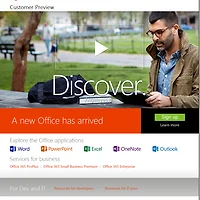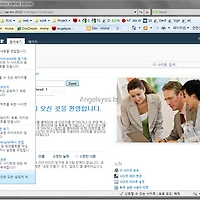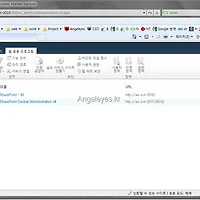Sql Provider를 이용하여 SharePoint의 인증 방식을 구현하는 방법을 설명하고자 합니다.
저의 개발환경은 아래와 같습니다.
Windows Server 2008 R2 (Kor)
ActiveDiretory 설정
SharePoint 2010
MSSql 2008 R2
먼저 Form 인증을 위한 MemberShip Provider를 구성합니다.
C:\Windows\Microsoft.NET\Framework64\v2.0.50727 이동하여 aspnet_regsql.exe


다음

응용 프로그램 서비스에 대해 SQL Server 구성을 선택합니다.

SQL이 설치된 서버를 선택합니다.
Windows 인증이나, Sql Server 인증을 이용하여 MemberShip Provider를 구성할 Database를 선택합니다.
Database는 먼저 만드셔야 됩니다.

저는 User 라는 DataBase를 만들고 User Database를 선택하였습니다.

다음



Sql 브라우저 에서 위와 같이 설정 되어 있다면 프로파일 DB설정은 완료 되었습니다.
그리고 해당 MemberShip Provider를 기본 구성으로 IIS에서 구성합니다.
SharePoint Central Administration v4를 선택하고 연결 문자열을 선택합니다.

- 연결 문자열 선택.

- 위 화면에서 LocalSqlServer 선택 후 우측의 편집 클릭.
- 위 화면에서 SQL서버명 설정,데이터 베이스명(프로파일DB명)설정 후.
- 자격증명 지정에서 설정을 클릭 하여 뜨는 화면에서 해당 SQL서버 아이디/패스 입력
- 확인 클릭.
b. 프로파일러/Role 설정
- 다시 이전 화면에서.

- .NET 사용자 클릭
- 우측의 작업 –> 공급자 클릭.

- 화면에서 추가 클릭.

- 위 화면에서 종류는 위에 선택된 SqlMemberShipProvider 선택
- ConnectionStringName : LocalSqlServer 선택
- 아래 동작은 입맛대로 선택.
- ApplicationName : / ç 으로 입력.
- 그 후 확인 클릭.
- 다시 이전화면에서.
- .NET 역할 선택.
- 역할 화면에서. 추가
위 화면에서
- 종류는 : SqlRoleProvider 선택.
- 이름은 : 아무거나(저는 GimsRole이라고 만듬.)
- ConnectionStringName : LocalSqlServer
- ApplocationName : /
- 위와 같이 설정 후
- 다시 초기 화면에서 .NET 사용자 선택


우측의 작업 –> 추가 선택

확인..
그리고 Sharepoint(이하 SPS)에서 응용프로그램을 만듭니다.

웹 응용 프로그램 관리

리본 메뉴의 새로 만들기 선택

클래임 기반 인증으로 변경
Windows 인증 사용 체크 해제(폼 인증 Only)

FBA(양식 기반 인증) 사용 체크
아까 생성한 공급자를 입력하고 역할 이름 역시 아까 생성한 역할을 입력합니다.

데이터베이스 인증을 저는 sql 인증으로 변경하였습니다.



이렇게 해서 SharePoint – 13369 응용프로그램을 하나 만듭니다.
그리고 사이트를 등록합니다.

중앙관리 메인 페이지로 이동 후 응용프로그램 관리에서 사이트 모음 만들기 선택

제목은 하고 싶은대로..
주 사이트 모음 관리자의 경우에는 저는 아까 등록한 사용자 즉 test를 입력하였습니다.
그리고 확인…

그리고. IIS에서 .Net 사용자에서 공급자, 역할 등을 다시 등록해야 됩니다.
등록은 SharePoint Central Administration v4 하였던 방식 그대로 등록하시면 됩니다.
등록하는 곳은.
SharePoint Web Services
그리고 생성된 웹 사이트에 전체 적용하시면 됩니다.
이후 IIS에 생성된 웹사이트 즉 SharePoint - 13369의 웹사이트에 인증 부분을 변경해 주셔야 됩니다.


익명 인증을 선택하고 우측의 사용 안 함을 선택하여 사용하지 않도록 설정합니다.
그리고 해당 페이지를 띄웁니다.

바로 로그인 페이지로 이동 되어 로그인 후 사이트를 확인 할 수 있습니다.
관리자로 등록한 test로 로그인하시면 로그인 완료 됩니다…
좀 정신 없이 적었습니다.
감사합니다~
'SharePoint 2010 > Settings' 카테고리의 다른 글
| Sharepoint 2010 ASP.NET Chart Control 사용하기(Web.config 구성방법) (0) | 2012.10.23 |
|---|---|
| Sharepoint 2013 Preview 관련 링크 (0) | 2012.07.18 |
| Sharepoint 2010 대체 액세스 매핑(Alternate Access Mappings) (0) | 2011.02.22 |
| Sharepoint 2010 Change Default Page (시작 페이지 변경) (0) | 2010.12.27 |
| SharePoint Session 설정 방법 (0) | 2010.06.17 |